ثم اكتب تعليقك
ReiBoot - برنامج إصلاح نظام iOS المجاني رقم 1
أصلح أكثر من 150 مشكلة في iOS دون فقدان البيانات والترقية iOS 26/الرجوع إلى إصدار أقدم بأمان
ReiBoot: أداة إصلاح iOS رقم 1
إصلاح أكثر من 150 مشكلة في نظام iOS دون فقدان البيانات
شاشة الايفون لا تستجيب للمس. هل يعرف أحدٌ طريقةً لحل مشكلة تعليق اللمس في الايفون 11؟
تطلق شركة Apple العديد من الميزات الجديدة لجهاز iPhone كل عام، مثل Touch ID وFace ID وApple Pay وما إلى ذلك، ولكنها تنتج أيضًا العديد من الأخطاء. ومن أكثر المشكلات شيوعًا أن تعليق شاشة الايفون أو شاشة الايفون لا تستجيب للمس ، إذا كنت أيضًا تعاني من مشكلة "اللمس في الايفون لا يعمل"، فهذا هو المكان المناسب للعثور على حلول. فيما يلي بعض الحلول الممكنة التي يمكن أن تساعد في حل مشكلتك.
إصلاح أخطاء نظام iPhone بسرعة دون فقدان البيانات، وحل مشكلات مثل شاشة الايفون معلقه ، شاشة iPhone السوداء، ولا يشحن، والتجميد، والتعليق على شعار Apple بسهولة، وحماية نظام iOS...
يمكن أن يكون اصلاح لمس شاشة الايفون الخاص بك مهمة صعبة. قد يكون هذا بسبب أخطاء البرامج أو مكونات الأجهزة لا تعمل بشكل صحيح. دعونا نلقي نظرة على الحلول التي ستساعدك على حل مشكلة اللمس لا يعمل في الايفون أو الآيباد.
شاشة iPhone حساسة للغاية للمس. صممت الشركة ميزة اللمس مع مراعاة احتياجات المستخدمين. ولكن إذا كنت تشكو من شاشة اللمس لا تعمل في الايفون ، فأنت بحاجة أولاً إلى التحقق مما إذا كانت الشاشة نظيفة ومرتبة. قد تقاوم الأوساخ التي تظهر على الشاشة لمستك مما يتسبب في حدوث المشكلة. بالإضافة إلى ذلك ، تحقق أيضًا مما إذا كانت يديك مرتبة أم لا. قد تتسبب الأيدي المبللة أو الزيتية أو المتسخة أيضًا في عدم استجابة ميزة اللمس. قد يكون التحقق من هذين الشرطين في متناول اليد وقد يجيب أيضًا على السؤال "لماذا شاشة الايفون لا تستجيب للمس؟" سؤال.
إذا واجهت مشكلة "شاشة اللمس لا تعمل في الايفون" ، فقد يكون ذلك بسبب بعض مواطن الخلل في البرامج أو بسبب أي تحديث حديث. وفي مثل هذه الأوقات ، كل ما يمكنك فعله هو إعادة تشغيل جهازك حتى تتمكن عملية إعادة التشغيل من القضاء على أخطاء البرامج المحتملة وبالتالي حل المشكلة. فيما يلي خطوات إعادة تشغيل جهاز iPhone الخاص بك.

إذا اكتشفت أن اتصال iPhone الخاص بك لا يستجيب لتطبيق معين ، فإن أفضل حل هو حذف التطبيق. يمكن أن تؤدي إزالة السبب الجذري إلى حل مشكلتك بسهولة. فيما يلي خطوات حذف أي تطبيق على iPhone.
لحذف أي تطبيق نهائيًا من جهاز iPhone الخاص بك ، يجب أن تبدأ من الشاشة الرئيسية. اضغط لفترة طويلة على أيقونة التطبيق المحدد وانتظر حتى تبدأ التطبيقات في الاهتزاز. عندما تبدأ التطبيقات في الاهتزاز ، سيظهر رمز متقاطع في الزاوية اليمنى من التطبيقات. اضغط على علامة الصليب لحذف التطبيق. هذا هو!!
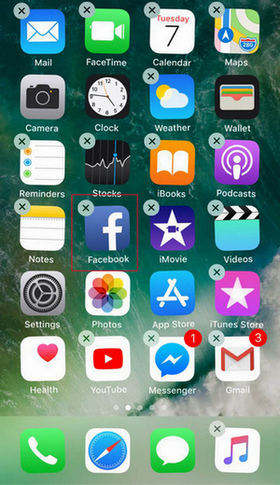
عادةً، يمكن أن تؤدي إعادة تشغيل iPhone إلى حل المشكلة مؤقتًا فقط ولكن لا يمكنها إصلاح نظام iOS بالكامل. نوصيك باستخدام Tenorshare ReiBoot لحل مشكلة شاشة الايفون لا تستجيب للمس، حيث ستقوم بإصلاح نظام iOS الخاص بك بلطف دون التسبب في فقدان البيانات على الجهاز ، فيما يلي عملية استخدامه المحددة، وهي بسيطة جدًا.



في بعض الحالات النادرة، يمكن أن يتداخل ملحق موصل بمنفذ Lightning في الهاتف مع شاشة اللمس. إذا كان هناك أي شيء موصول بالمنفذ - بما في ذلك بنك الطاقة أو الشاحن - قم بفصله. إذا حلت مشكلتك بهذا الإجراء، فقد يكون الملحق أو الكابل غير متوافق مع الآيفون.
يعد تفريغ مساحة على iPhone أمرًا سهلاً للغاية وربما يكون أبسط طريقة لحل مشكلة "شاشة اللمس لـ iPhone لن تعمل". هناك عدد من الطرق التي يمكنك من خلالها تفريغ مساحة على iPhone.
إحدى أسرع الطرق هي حذف التطبيقات غير المرغوب فيها. يمكنك التصنيف بسهولة. إذا لم تستخدم أي تطبيق لفترة طويلة ، فيمكن إزالته. إذا كان لديك نفس أنواع التطبيقات (تطبيقات مختلفة تؤدي نفس الوظيفة) ، فيمكن حذفها. إذا كان لديك تطبيق ثقيل جدًا ولكن يتوفر إصداره البسيط ، فيمكن حذفه. يمكنك إلقاء نظرة على الحل 3 إذا كنت بحاجة إلى أي مساعدة لحذف أحد التطبيقات .
وإذا كنت تعتقد أن جميع تطبيقاتك مهمة ولا يمكن حذفها ، فيمكنك دائمًا شراء مساحة أكبر على iCloud .
قد يبدو شاشة الآيفون قوية بما يكفي للعمل بشكل مثالي في معظم الأوقات، ولكنها تعمل بشكل صحيح فقط في مجموعة ضيقة من الظروف. على سبيل المثال، قد يتوقف شاشة اللمس عن العمل إذا قمت بتركيب حامي شاشة سميك جدًا، مما يجعلها غير قادرة على استشعار السعة الكهربائية في أصابعك.
إذا لم تعمل شاشة اللمس - أو تعمل بشكل متقطع - قم بإزالة أي شيء على أو حول الشاشة، بما في ذلك الغطاء الخاص بالهاتف وأي حامي شاشة يمنع الشاشة من الخدش. إذا بدأت تعمل بعد إزالة تلك الملحقات، قم بشراء غطاء مختلف و/أو ابحث عن حامي شاشة أرق.
قد يساعد تحديث برنامج iPhone أيضًا في إزالة أي خلل في البرامج وبالتالي حل المشكلة. هذا بسيط جدا. فيما يلي خطوات تحديث iPhone الخاص بك إلى أحدث إصدار من iOS 18.
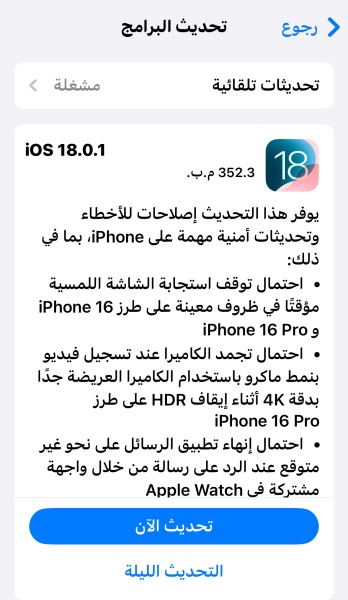
ستؤدي استعادة iPhone إلى إعادة ضبط المصنع إلى استعادة الإعدادات مرة أخرى. هذا ربما يحل مشكلة اللمس الخاصة بك. ولكن من ناحية أخرى ، سيؤدي هذا إلى مسح جميع بياناتك أيضًا. كل ما عليك فعله هو الذهاب إلى Settings & gt؛ & gt؛ عام & GT ؛ & GT. إعادة ضبط. اختر محو كل المحتوى والإعدادات. لقد انتهيت من اليوم.
إذا كان المستخدم يستخدم طراز iPhone الذي يدعم تقنية 3D Touch (مثل طرازات iPhone 6s إلى iPhone 8)، فيمكنه التوجه إلى "الإعدادات" > "العام" > "الإمكانيات المساعدة" > "اللمس ثلاثي الأبعاد" للتأكد من تمكين هذه الميزة. يجب التأكد من أن إعدادات حساسية 3D Touch متوافقة مع تفضيلات المستخدم.
إذا كان المستخدم يستخدم طراز iPhone الذي يدعم تقنية Haptic Touch (مثل طرازات iPhone XR وما بعدها)، فيمكنه التوجه إلى "الإعدادات" > "العام" > "الإمكانيات المساعدة" > "اللمس" لضبط حساسية Haptic Touch ووقت التفعيل.
يمكنك محاولة إعادة تشغيل الجهاز، أو تحديث نظام iOS الخاص بك، أو استخدام Tenorshare ReiBoot لإصلاح النظام دون فقدان البيانات.
جرب تنظيف الشاشة وإعادة تشغيل الجهاز، وإذا استمرت المشكلة، يمكنك حذف التطبيقات التي قد تسبب التعليق.
تحقق من حالة الشاشة، وأزل أي ملحقات قد تتداخل مع اللمس، وإذا لزم الأمر، قم باستعادة إعدادات المصنع.
يمكنك تجربة إعادة تشغيل الجهاز، أو تحديث نظام التشغيل، أو استخدام أدوات إصلاح مثل Tenorshare ReiBoot.
إذا كانت الشاشة معلقه، حاول الضغط لفترة طويلة على زر السكون لإعادة تشغيل الجهاز، أو قم بفصل أي ملحقات متصلة.
يمكن أن تشمل الأسباب الأخطاء البرمجية، التطبيقات المتعارضة، أو عدم وجود مساحة كافية على الجهاز.
يمكنك اتباع خطوات تنظيف الشاشة، إعادة التشغيل، أو استخدام Tenorshare ReiBoot لإصلاح النظام.
حسنًا أيها الأصدقاء ، لقد ألقيت للتو نظرة على أفضل 10 حلول حول كيفية حل مشكلة "شاشة الايفون لا تستجيب للمس". يمكنك إخبارنا بتعليقاتك من خلال التعليق أدناه. نوصي باستخدام Tenorshare ReiBoot لإصلاح مشكلة شاشة الايفون لا تستجيب للمس. حيث يمكنه حل هذه المشكلة دفعة واحدة ويوفر حماية طويلة الأمد لنظام iOS من المزيد من المشاكل. يحظى بتقدير وإعجاب العديد من مستخدمي iPhone.
ثم اكتب تعليقك
بقلم خالد محمد
2025-12-31 / مشاكل الايفون